Utiliser la navigation privée et surfer incognito sur Internet
Au fur et à mesure de vos consultations de sites Internet, vous laissez de nombreuses informations récupérées par les moteurs de recherche. Google, par exemple, se base sur votre historique de navigation pour vous proposer des résultats en fonction des sites que vous avez déjà visités. C’est ainsi que s’affiche en permanence sur votre écran la publicité pour un produit d’un site consulté ultérieurement.
Pour faire face à ce ciblage comportemental, les navigateurs Internet dispose aujourd’hui d’une fonction appelée mode de navigation privée qui permet de surfer sur Internet sans laisser de traces.
Sachez cependant que si votre ordinateur ne conserve aucune information de consultations, votre fournisseur d’accès Internet est dans l’obligation légale de conserver votre historique de navigation pendant un an.
Qu’est-ce que la navigation privée ?
La navigation privée est une fonction complémentaire proposée par les navigateurs qui permet de naviguer sur Internet sans que les informations de navigation ne soient enregistrées lors du prochain lancement du logiciel.
Si vous ne l’utilisez pas, votre ordinateur stocke des informations tels que l’historique des téléchargements et de navigation, les cookies, les mots de passe enregistrés, les dernières recherches effectuées…
L’ensemble des traces laissées lors de vos navigations est utilisée par certaines régies publicitaires pour vous proposer des contenus ciblés en fonction de vos centres d’intérêts.
Utiliser la navigation privée sur Mozilla Firefox
Eléments supprimés en mode de navigation privée sur Mozilla Firefox :
- historique
- recherches
- téléchargements
- formulaires
- cookies
- fichiers temporaires
- fichiers téléchargés
- Conservation des favoris (marque-pages) ajoutés
Il existe deux façons d’ouvrir une nouvelle fenêtre de navigation privée sur Firefox.
La première consiste à ouvrir une fenêtre privée vide. C’est-à-dire qu’aucune page Internet ne s’affichera. C’est à vous d’effectuer une nouvelle recherche ou de saisir une adresse web. Cliquez sur le bouton menu de Firefox puis sur Fenêtre privée représentée par une icône en forme de masque.
Firefox affiche la nouvelle fenêtre et vous explique le fonctionnement du mode privée. L’icône située dans l’onglet en haut à gauche confirme la navigation en mode privée. La consultation de sites Internet s’effectue de la même manière.
La deuxième façon d’utiliser les fenêtres privée dans Firefox est d’effectuer un clic du bouton droit de la souris sur n’importe quel lien d’une page web et de choisir l’option Ouvrir un lien dans une fenêtre de navigation privée.
Il est également possible d’utiliser par défaut Firefox en mode navigation privée. Il suffit de modifier le raccourci de lancement du logiciel et d’ajouter le paramètre –private-window (sans espace)
Pour cela, effectuez un clic droit sur l’icône de lancement de Firefox généralement située sur votre bureau puis choisissez Propriété. Ajoutez ensuite –private à la fin de la ligne situé en face cible.
Utiliser la navigation privée sur Google Chrome
Eléments supprimés en mode de navigation privée sur Google Chrome :
- historique
- recherches
- téléchargements
- cookies
- Conservation des favoris (marque-pages) ajoutés
De la même manière que Firefox, Google Chrome permet d’ouvrir une fenêtre de navigation privée vide ou à partir d’un clic droit sur un lien. Cliquez sur l’icône menu de Chrome puis sur nouvelle fenêtre de navigation privée.
La fenêtre de navigation privée de Google Chrome est représentée par un homme masqué en haut à gauche.
Comme pour Firefox, Chrome peut également être démarré par défaut en mode privée en ajoutant –incognito dans le raccourcis du bureau.
Utiliser la navigation privée sur Internet Explorer
Eléments supprimés du mode de navigation privée sur Internet Explorer :
- historique
- recherches
- fichiers temporaires
- mots de passe enregistrés
- cookies
Pour activer la navigation privée sur Internet Explorer, cliquez sur Outils puis sur Sécurité et Navigation InPrivate.
La fenêtre de navigation privée s’affiche avec le mot InPrivate en début d’adresse.
Modifiez le raccourcis Internet Explorer et ajoutez le paramètre –private pour définir la navigation privée par défaut.
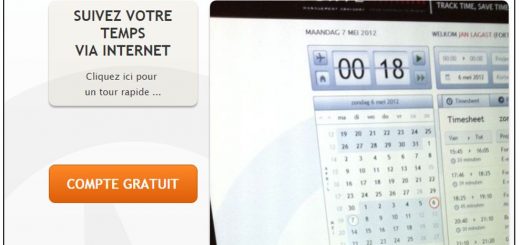




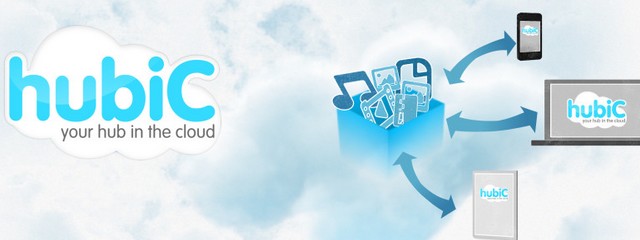

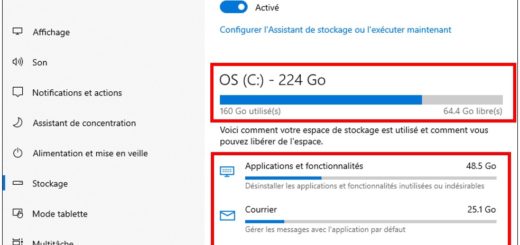
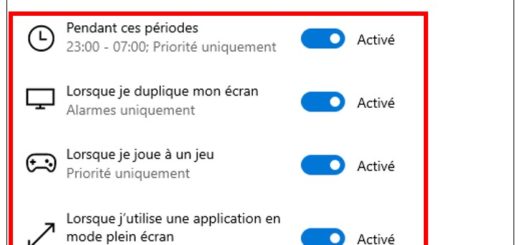
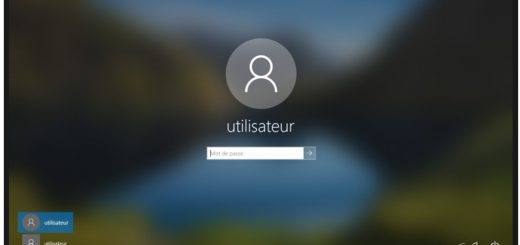

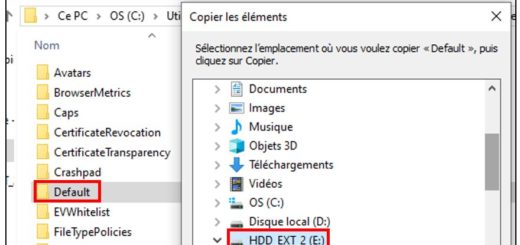
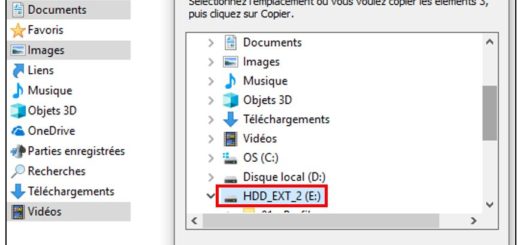
Bonjour et merci pour cette précision,
Cordialement,
Pour Firefox: « Il est également possible d’utiliser par défaut Firefox en mode navigation privée. Il suffit de modifier le raccourci de lancement du logiciel et d’ajouter le paramètre –private ». FAUX!
Il faut mettre les paramètres –private-window (sans espace)
Bravo pour votre site web et merci ! Contactez moi pour plus d’infos : [email protected].